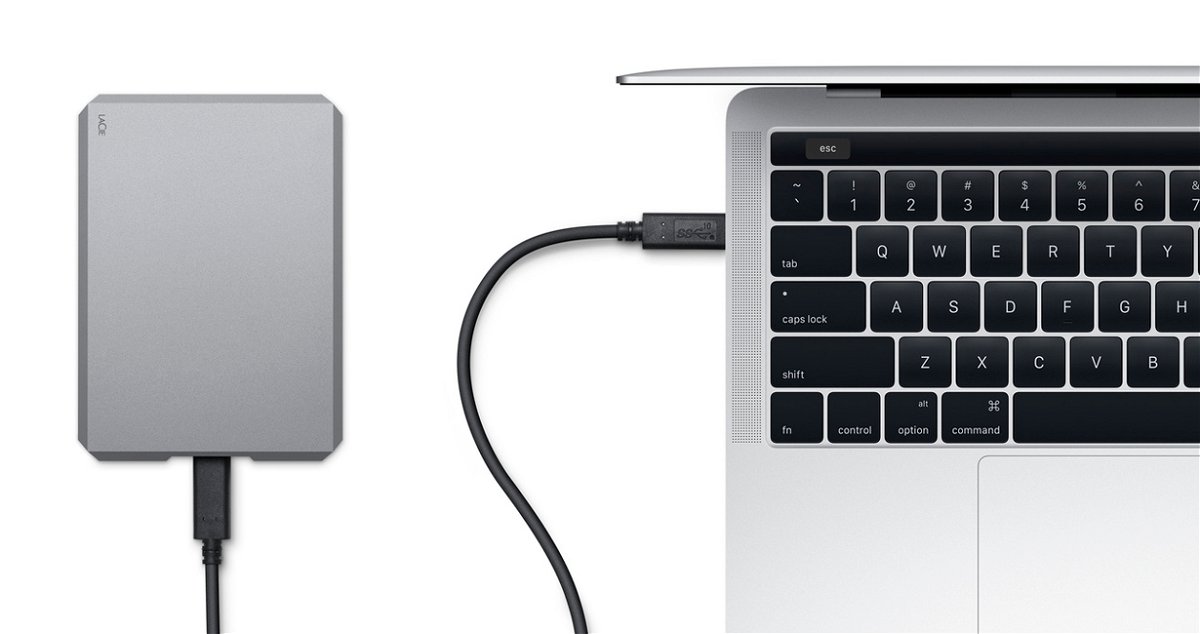
Para los usuarios, saber cómo corregir los permisos de un disco duro externo en Windows y Mac es muy importante, pues frecuentemente se presentarán situaciones en las que no contarás con los privilegios necesarios para ver o editar los ficheros de la unidad. En estos casos, se recomienda la aplicación de varias modificaciones que se explican a continuación.
Cómo cambiar permisos de un disco duro externo en Windows
La existencia de problemas de conexión es una causa probable de no poder acceder un disco duro. Por esto, es fundamental comprobar que tanto el cable como los conectores están en buen funcionamiento, ya que así tendrás la seguridad que el problema en realidad tiene que ver con los permisos del disco.
Una vez que hayas verificado el normal funcionamiento de la conexión y determines que el inconveniente se encuentra en los permisos, tienes que aplicar uno de los siguientes métodos.
Recuperando la posesión de un disco duro externo
El proceso para recuperar la posesión de un disco duro externo con los permisos de lectura y acceso alterados, requiere ingresar a la consola de comandos y abrir el CMD como administrador. Los pasos que debes llevar a cabo son los siguientes:
- El primer paso es abrir la búsqueda de Windows. Luego, ingresa en la consulta Símbolo del sistema y pulsa en la opción Ejecutar como administrador, lo cual es un requisito relevante para poder ejecutar el procedimiento.
- A fin de estar seguro de que la consola fue abierta con privilegios de administrador, la ruta que se muestre en la primera línea debe ser: C:\Windows\System32>.
- Una vez que hayas revisado, tienes que introducir el comando:
takeown /f F:\ /rDonde pone F:\ representa la letra de unidad que tu disco duro externo tenga asignada. El empleo del mencionado comando es el origen para resolver el inconveniente.

- A continuación, debes acceder a las propiedades de la unidad, mediante un clic sobre ella en el explorador de archivos.
- Cuando hayas accedido, tienes que seleccionar la pestaña Seguridad y presionar sobre la opción Editar.
- Ahora, debes marcar en Usuarios autenticados y pulsar en la casilla Control total que está situada por debajo de la columna Permitir.
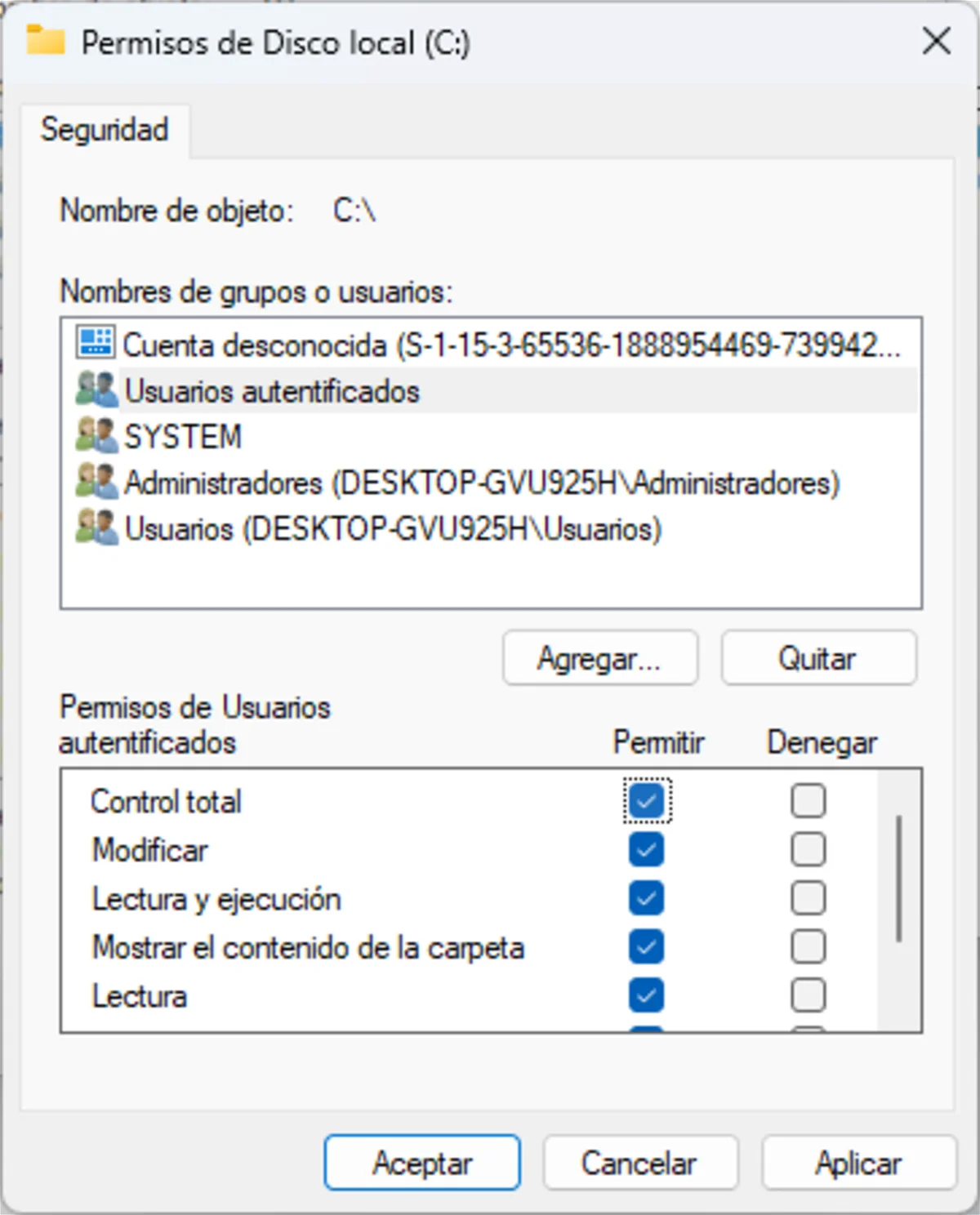
En este momento, debes otorgarle control total a la unidad en los usuarios autenticados.
Posteriormente, es necesario que guardes los cambios y te dirijas nuevamente al símbolo del sistema.
En el símbolo del sistema, hay que ejecutar el comando:
icacls F:*.* /reset /tTen en cuenta que debes modificar F: por la letra asignada a tu unidad.
De esta manera, se le indica al sistema que debe replicar los permisos configurados anteriormente en todos los archivos.
Una vez que se recupere el disco duro y puedas llevar a cabo modificaciones, se sugiere hacer una copia de seguridad de su contenido y proceder a un completo formateo.
Para finalizar, tienes que restaurar el contenido y usarlo con total normalidad.
Asignando permisos a usuarios secundarios
Otro método muy empleado es el de asignarle permisos de acceso y lectura a usuarios secundarios por parte del administrador. Para ello, se deben realizar los pasos que seguidamente se indican:
- Lo primero es ir a las propiedades del disco duro e ingresar a la opción de Seguridad.
- Posteriormente, tienes que seleccionar las Opciones avanzadas y Cambiar permisos.
- A continuación, presiona en la opción de Agregar, y después en Seleccionar una entidad de seguridad.
- Ahora, debes irte hasta las Opciones avanzadas y pulsar sobre Buscar ahora, a fin de seleccionar el usuario al que te interesa dar permisos.
- Es necesario que marques las casillas donde se indica Control total y Aplicar estos permisos solo a objetos y/o contenedores dentro de este contenedor.
- Por último, solamente tienes que aceptar y ya podrás compartir las funciones de la apertura y lectura de un disco duro entre varios usuarios sin que te bloqueen.
También se recomienda que lleves a cabo una copia de seguridad y formateo con el fin de mantener a salvo en todo momento la integridad del disco duro externo.
Cómo corregir permisos de un disco duro externo en Mac
Para cambiar los permisos de un disco duro externo en Mac, si eres el administrador, puedes añadir permisos directamente a todos los elementos de un disco o una carpeta. Si no lo eres, puedes solicitarle al administrador que otorgue permisos a los usuarios o agregarte en la columna del nombre en Compartir y permisos.
Cómo cambiar el permiso siendo el administrador
Los pasos a ejecutar se indican a continuación:
- Lo primero que debes hacer es conectar tu disco duro externo al Mac.
- A continuación, tienes que hacer un clic con el botón derecho del ratón en tu disco. Luego de esto, hay que seleccionar Obtener información.
- Luego, se mostrará un ícono de bloqueo en la parte inferior derecha de la ventana. En caso de estar bloqueado debes hacer clic sobre él para desbloquearlo.
- Posteriormente, cuando te lo solicite, debes ingresar el nombre y la contraseña del administrador. Ahora, se desplegará la sección Compartir y Permisos. Tienes que marcar la casilla que indica Ignorar propiedad en este volumen.
- Para completar el proceso, tienes que hacer clic sobre el ícono del engranaje situado en la parte inferior derecha de la ventana, y luego selecciona la pestaña Aplicar a los elementos adjuntos.
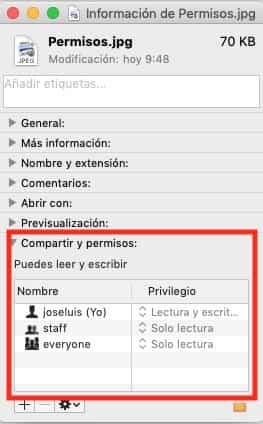
Cómo asignarle permisos a los usuarios y agregar nuevos
El procedimiento consiste en seguir estos pasos:
- En primer lugar, debes hacer clic con el botón derecho del ratón en tu disco y seleccionar la opción Obtener información.
- Luego, es necesario que hagas clic sobre el ícono del candado con el fin de desbloquearlo.
- Una vez desbloqueado, tienes que ingresar el nombre y la contraseña del administrador.
- Cuando se despliegue la sección Compartir y Permisos, solo debes hacer clic en uno de los usuarios a los que te interese asignarle permisos.
- Por último, tienes que seleccionar la opción Leer y Escribir.
De acuerdo con la versión del sistema operativo, podrás ir al ícono del engranaje o al ícono de los tres puntos para deshacer las modificaciones. Lo único que debes hacer es darle un clic en la opción de Revertir cambios.
Conclusión
A través de los métodos descritos podrás corregir los permisos de un disco duro externo en Windows y Mac. Debido a su facilidad de ejecución, puedes utilizar el que sea más ajustado a tu sistema operativo y a tus privilegios como administrador.
